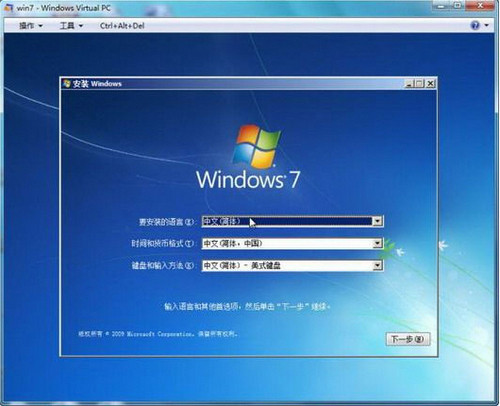教你使用Windows7系统虚拟机组件
作者:佚名 来源:xp下载站 时间:2013-01-23 16:39
在“虚拟机”窗口中单击工具栏的“创建虚拟机”命令。
1、弹出“创建虚拟机”对话框,指定此虚拟机的名称和位置。

2、进入“指定内存和网络选项”对话框,推荐设置大于512MB的内存,另外选中“使用计算机网络连接”复选框。
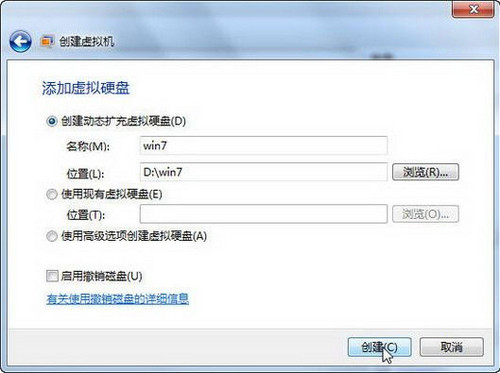
3、进入“添加虚拟硬盘”对话框,默认选中“创建动态扩充虚拟硬盘”单选按钮,输入名称和位置后,单击“创建”按钮。
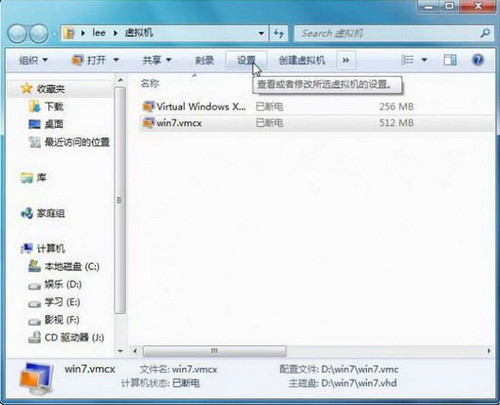
4、一个名为Win7的虚拟机创建完毕,在正式安装前需要对该虚拟机进行简单设置,单击工具栏的“设置”按钮。

5、弹出设置对话框,切换到“DVD驱动器”设置项,由于我下载的是Windows7RTM旗舰中文版镜像,所以选中“打开ISO映像”单选按钮,并选择下载的镜像文件。
6、设置完毕,启动刚刚创建的Win7虚拟机,首先开始读取镜像中的文件。
7、已经开始正式安装Windows7了,安装后可以在虚拟机中进行一些软件兼容性测试等等,非常方便。